
Tato recenze zkoumá proces obnovy dat po formátování z jednotky USB flash (pro pevný disk nebo paměťovou kartu, postup bude stejný) a další funkce obnovení dat Lazesoft. Zároveň uvidíme, jak efektivní program se ukázal být ve srovnání s jiným obdobným softwarem. Může být také užitečné: nejlepší volné programy obnovy dat.
Proces obnovy souborů s formátovaným jednotkou
V mém testu jsem použil zdarma Lazesoft Data Recovery Home a zkontrolovat zotavení - nový USB flash disk, který byl zpočátku umístěn fotky, videa a dokumenty (pouze 50 souborů), po kterých byl formátován ze systému souborů FAT32 v NTFS.
Skript není příliš komplikovaný, ale docela běžný a mnoho softwaru pro obnovu dat nemůže být schopen obnovit něco ani v takovém elementárním případě.
- Po spuštění programu se zobrazí okno Průvodce, které vám doporučuje vybrat jednu z možností obnovení: rychlé skenování (rychlé skenování), undelete (obnovit po formátování) a hluboké skenování (hluboké skenování, zahrnuje vyhledávání souborů, ztracených a poškozených sekcí, včetně formátování). Snažím se používat hluboké skenování, jako obvykle nejefektivnější, ale také nákladnější možnost.

- V další fázi vyberte jednotku nebo oddíl, ze kterého je zotavení provedeno. Pro případy "Po formátování" byste měli vybrat přesně fyzický disk / flash disk, a ne logický oddíl na něm.
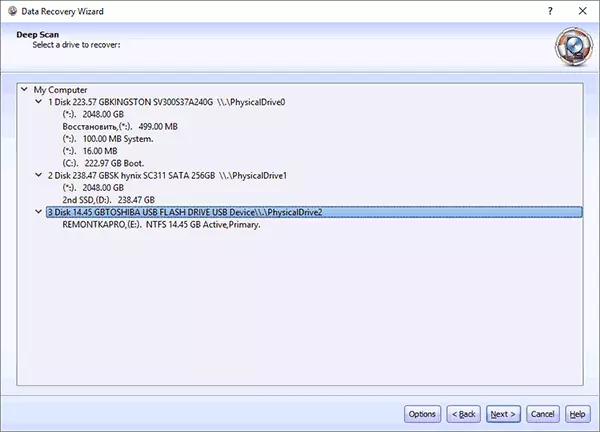
- Dalším krokem umožňuje povolit automatickou obnovu oddílu nebo nakonfigurovat obnovení podle typů souborů. Ve vašem testu ponechte "automaticky". Poté stačí kliknout na "Start Search" pro spuštění vyhledávání.
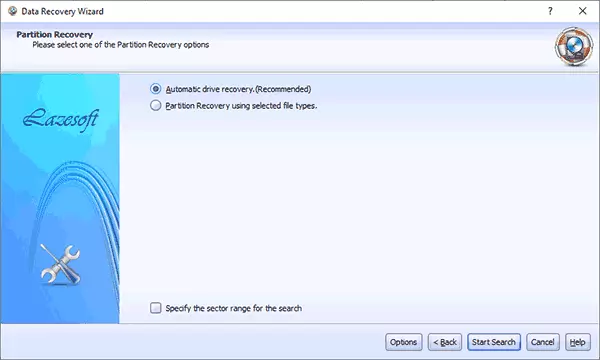
- Výsledkem je, že poškozený (vzdálený) sekce tuku (poškozený oddíl) a soubor ztracených souborů (ztracené výsledky souborů). Náhled je k dispozici pro nalezené soubory. Také přepnutí na kartu "Typ souboru" můžete zobrazit soubory distribuované podle typu.
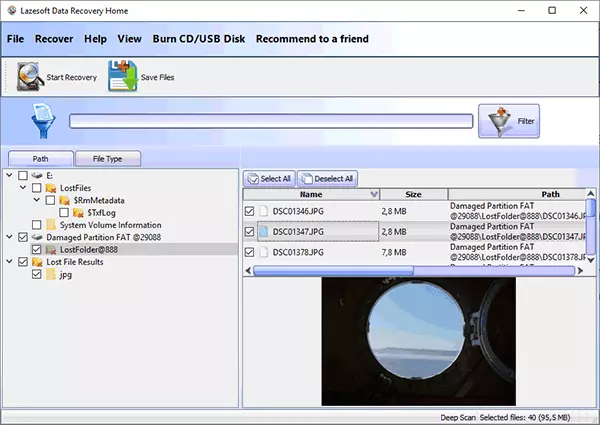
- Tyto složky nebo jednotlivé soubory, které je třeba obnovit, a klikněte na tlačítko "Uložit soubory" a uložte je. Nezanistíte obnovitelné soubory na stejnou jednotku, ze kterého je obnovení aktuálně.
V důsledku toho bylo úspěšně obnoveno 30 souborů, pokud vyloučíte duplikát (který nebyl původně na jednotce Flash), zůstane 20 obrazových souborů. 10 Nečitelné (poškozené) soubory JPG byly také obnoveny.

Při pokusu o jejich opravu s pomocí služby online obnovit poškozené snímky - úspěch, ale jak se ukázalo, že také duplikované obrázky již našel.
Výsledkem obnovy dat v Lazesoft Data Recovery
Výsledkem není horší než v druhé podobné datům obnovení během testů se stejným flash disk, ale můžete se pokusit o zlepšení:
- Když začnete obnovovat, vyberte možnost Unformat.
- Určím typy typů souborů namísto automatického obnovení jednotky (výchozí, ne všechny typy souborů jsou vybrány). V případě potřeby lze také zeptat volitelné možnosti (možnosti), jaký je třeba podepsat formátování.
- Výsledky zůstaly úplně stejné, zdá se, že věrná nastavení a kroky byly původně vybrány.
Pokud porovnáte s párem jiných dat testovaných na stejné jednotce, je takový snímek získán:
- Doporučuji volným programem pro obnovu souborů PURAN obnoven více jedinečných souborů JPG a jeden soubor PSD (Photoshop) byl obnoven bez poškození, tento soubor nebyl ve výsledcích obnovení dat Lazesoft.
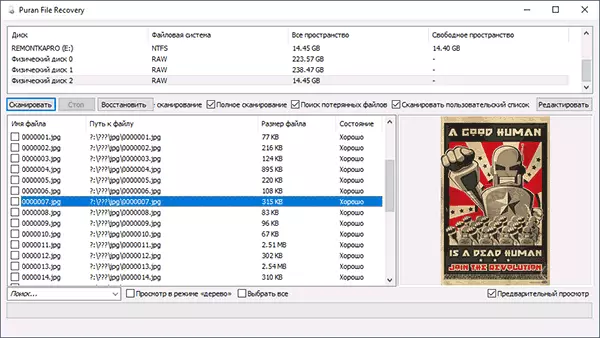
- DMDE obnovil stejně jako Lazesoft Data Recovery, jedinečné soubory JPG, stejně jako jeden soubor PSD.
Výsledkem je, že můj subjektivní verdikt pro tento jednoduchý případ použití: Lazesoft Data Recovery Works, to může dobře najít méně než jiné (předpokládám menší počet známých programových podpisů), ale má smysl mít užitek ve vašem Arsenal, zejména s ohledem na jeho volné a některé další funkce v domácí verzi:
- Vytvoření odvětvového binárního obrazu kapely v formátu .bin
- Vytvoření spouštěcího flash disku nebo disku (vypalování disku CD / USB disku v menu) na základě systému Windows PE spuštění počítače nebo notebooku (pokud jinak není načten) a obnovení dat.
- Při stažení programu v Suite Lazesoft Recovery budou instalovány další bezplatné nástroje: Pro klonování disků a oddílů, vytváření a připojení obrázků disku resetujte heslo systému Windows. Ve skutečnosti jsou tyto nástroje také zahrnuty do domovské sady dat pro obnovu dat, ale zkratky nejsou vytvořeny pro ně (ale spustitelné soubory naleznete v složce Program).
Stáhněte si Lazesoft Data Recovery Home a zdarma (jak zdarma, ale domov je funkční), včetně přenosné verze verze z oficiálního webu https://www.lazesoft.com/download.html
